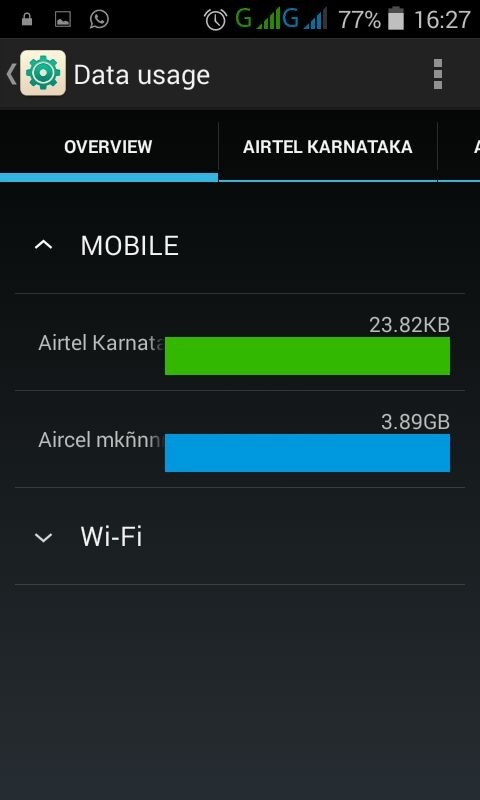Door Asha Nayak
Instagram is een van de giganten van sociale media die voornamelijk is gebaseerd op het delen van foto's en video's. Mensen bladeren door de app voor foto's van goede kwaliteit en nu met de Instagram-rollen en IG TV zijn er zowel korte als lange video's. Dit is ook uitgegroeid tot een van de grote inkomstenstromen voor veel mensen over de hele wereld door middel van advertenties en hoe ze het groeiende aantal volgers gebruiken. De applicatie is zeer verslavend en men kan vele uren doorbrengen door simpelweg door de app te bladeren. Met de Instagram-app kun je een nieuwe gebruikersnaam kiezen en heb je ook een optie om een nieuwe naam te kiezen. Het belangrijkste verschil tussen naam en gebruikersnaam is dat de gebruikersnaam de kop van je profiel is en de naam de beschrijving van waar je profiel voor staat. Laten we hierin zien hoe u uw naam kunt wijzigen met een Android-telefoon.
Een nieuwe gebruikersnaam selecteren op Instagram
Stap 1: Open de Instagram app op je telefoon.
Stap 2: Voer in Profiel aanwezig rechtsonder in het scherm.

Stap 3: Selecteer Bewerk profiel.

Opmerking: Op de volgende pagina ziet u twee soorten namen. Een is gebruikersnaam en de andere is Naam.
ADVERTENTIE
Stap 4: Selecteer de gebruikersnaam keuze.

Stap 5: Voer de nieuwe gebruikersnaam in op de volgende pagina.
Opmerking: Houd er rekening mee dat als de gebruikersnaam al in gebruik is, u hiervan op de hoogte wordt gebracht en een andere gebruikersnaam moet kiezen.
Stap 6: Om de nieuwe naam te bevestigen, selecteert u de vinkje rechtsboven in het scherm.

Stap 7: Het groene vinkje bij de gebruikersnaam geeft aan dat u die gebruikersnaam kunt gebruiken, deze wordt niet door anderen gebruikt. Bevestig door de te selecteren vinkje ook op de volgende pagina.

Opmerking: Dit betekent in feite dat mensen nu naar u moeten zoeken met de nieuwe gebruikersnaam.
De naam wijzigen op Instagram
Stap 1: Open de Instagram app op je telefoon.
Stap 2: Voer in Profiel aanwezig rechtsonder in het scherm.

Stap 3: Selecteer Bewerk profiel.

Stap 4: Selecteer de Naam keuze.

Stap 5: Voer de nieuwe. in Naam op de volgende pagina.
Stap 6: Om de nieuwe naam te bevestigen, selecteert u de vinkje rechtsboven in het scherm.

Stap 7: Bevestig door groen te selecteren vinkje ook op de volgende pagina.

U heeft nu wijzigingen aangebracht in zowel uw gebruikersnaam ook de Naam zodat uw unieke identiteit beschikbaar is samen met de beschrijving die bij uw profiel past. Vertel ons in de opmerkingen of het gemakkelijk was om de gebruikersnaam en de beschrijving voor het profiel te wijzigen.
Uw e-mailadres wordt niet gepubliceerd.Verplichte velden zijn gemarkeerd *